1. Open Kodi op uw platform. Na een paar seconden wachten op het volledig laden van Kodi, ziet u de standaard hoofdinterface (in de afbeeldingen gebruiken we Kodi 17.6. De interface in Kodi 18 Leia is grotendeels vergelijkbaar dus je zou dezelfde stappen moeten volgen). Begin met het klikken op de knop INSTELLINGEN linksboven (het is dat tandwiel onder het Kodi logo).
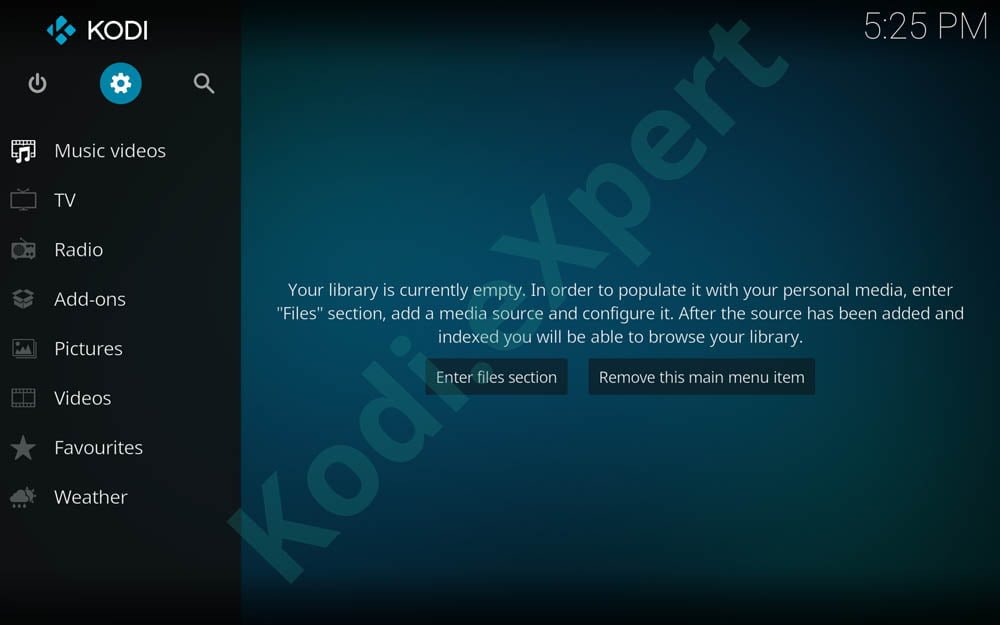
2. Plaats en open de Bestandsmanager rechtsonder in het Kodi -> Instellingen venster.
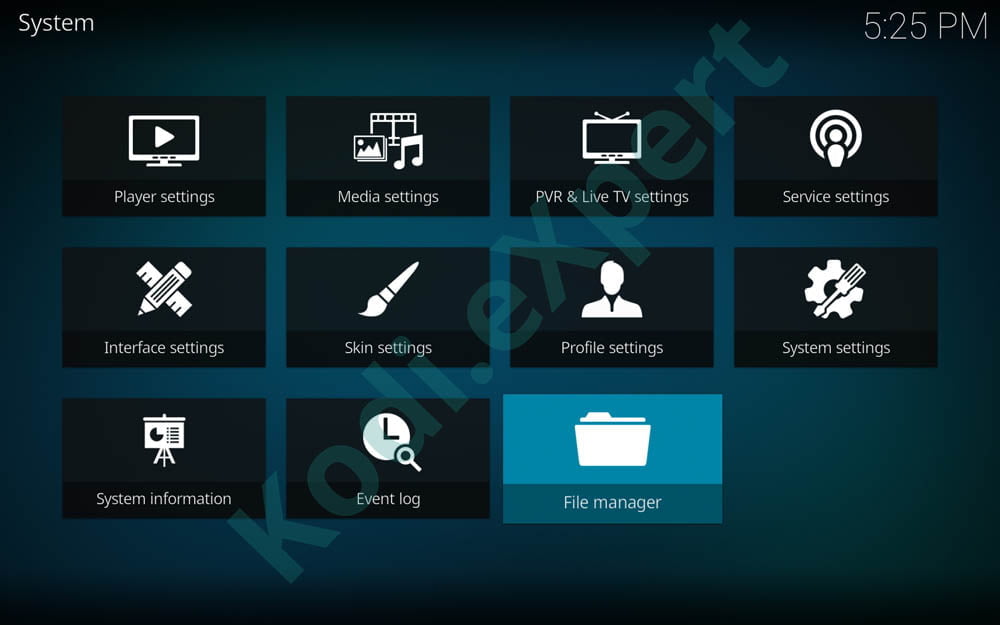
3. Je hebt hier 2 gelijkaardige panelen. Tik op Bron toevoegen op een van deze om het volgende venster te openen waar u het bronpad invoert.
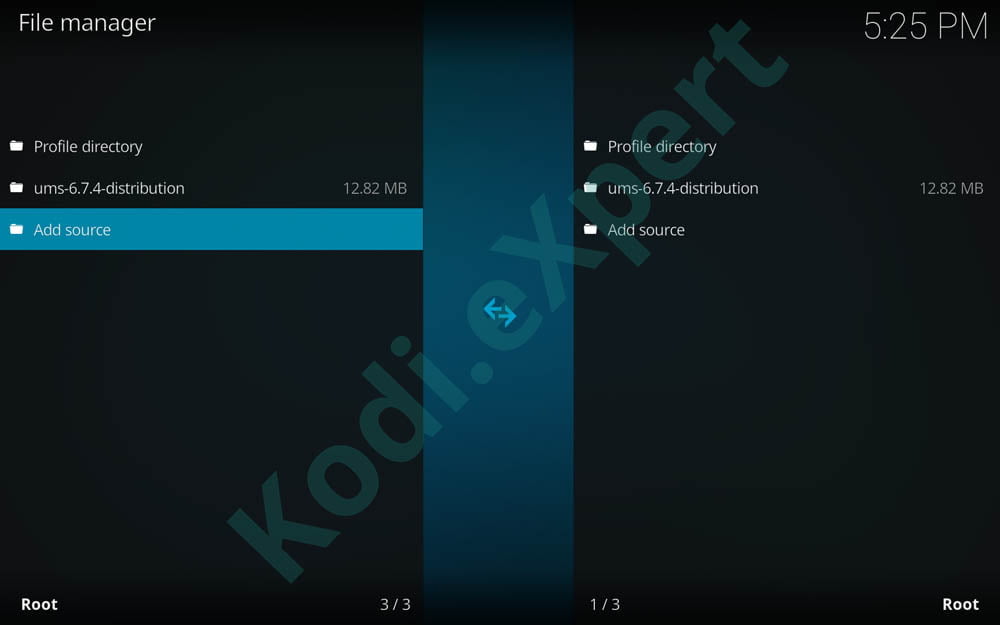
4. Met het dialoogvenster Bestandsbron toevoegen open, positioneert u en klikt u op selectie zoals in de afbeelding hieronder.
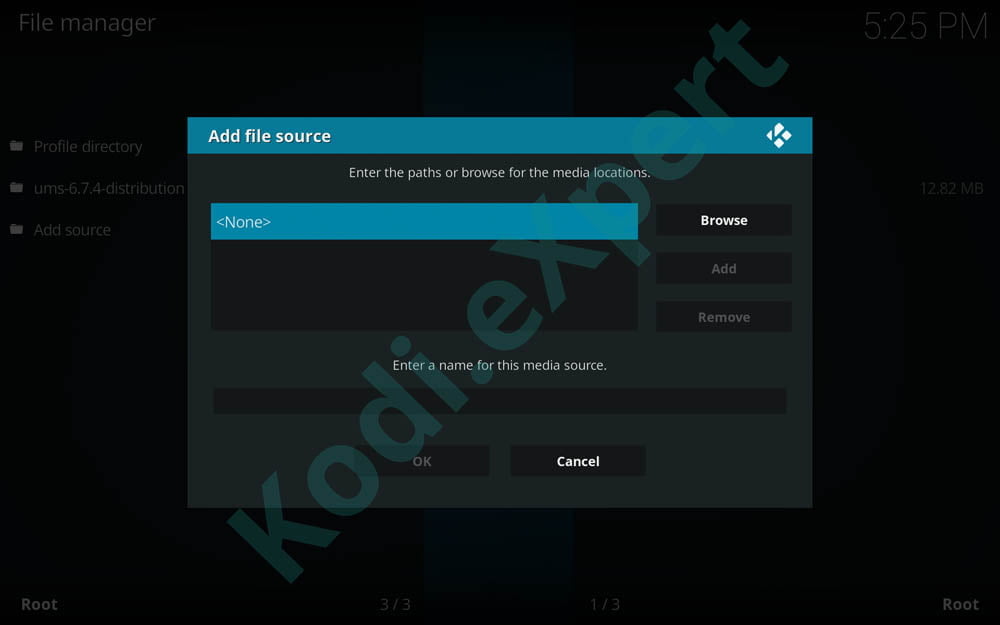
5. Een volledig scherm zal nu verschijnen, waar je het Einthusan Kodi repository pad moet invoeren via het toetsenbord: http://a4k.redditreaper.tech zonder fouten. Vergeet niet op te letten dat je het juiste pad letter voor letter invoert. Als u een fout maakt, zal het pad niet worden toegevoegd en zal dit leiden tot storingen in de volgende stappen.
6. In het “Voer een naam in voor deze mediabron” veld kiest u een gewenste naam voor de bronnaam. Wij raden u aan om het Einthusan te noemen (voor gemakkelijke identificatie later). Druk dan op ok. Wees voorzichtig met de gekozen naam: die naam mag niet eerder gebruikt zijn.
7. Ga vervolgens terug naar het KODI Hoofdmenu door meerdere malen op de TERUG toets te drukken. Klik nu op Add-ons in het linker hoofdmenu (dat met de open box).
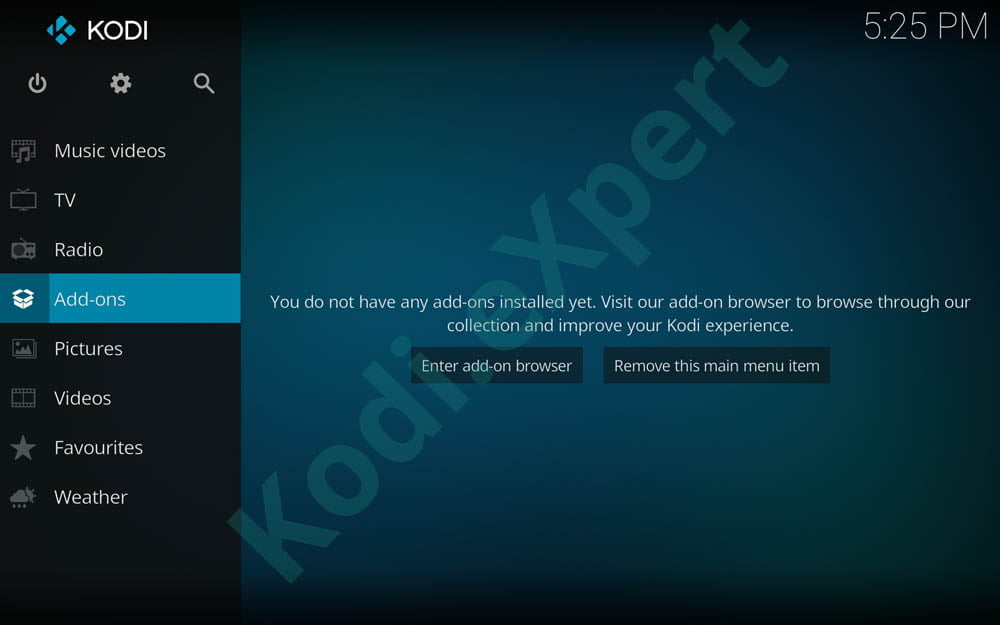
8. In de linker bovenhoek krijgt u 3 nieuwe icoontjes. Ga naar de Open Box (of unzipper, het eerste icoontje op het scherm linksboven) en klik er gewoon op.
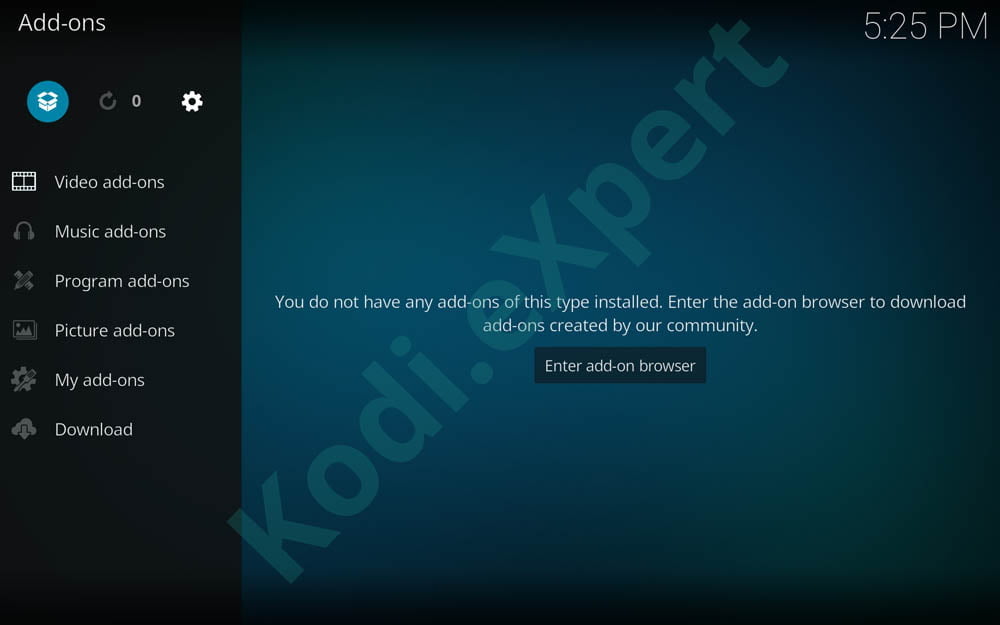
9. Op het volgende scherm ziet u een lijst met meerdere opties. We moeten naar de sectie Install from zip file gaan om de bron van de addon te openen.
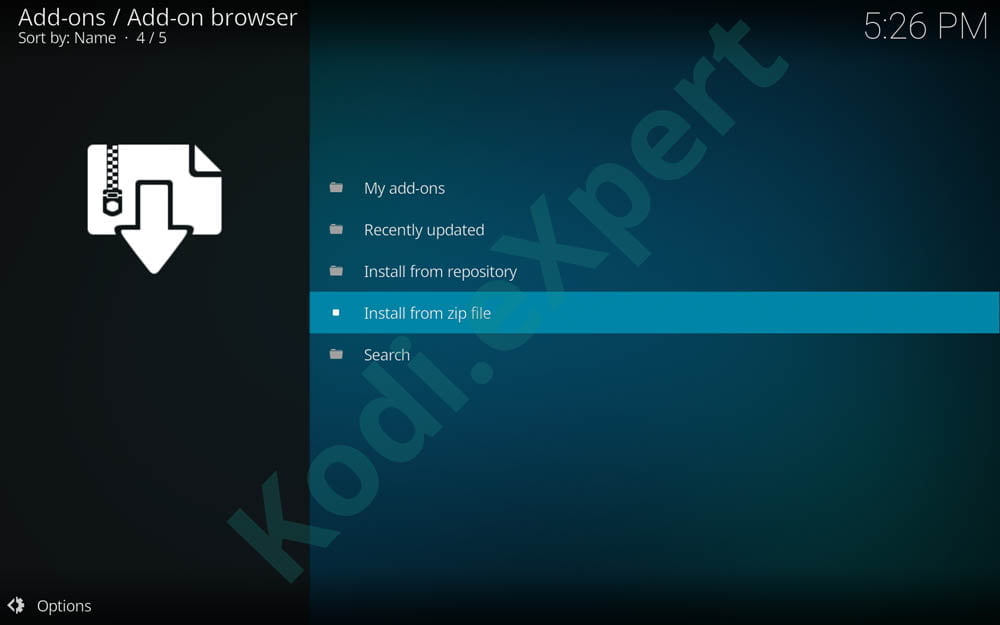
10. Een nieuw venster genaamd Install from zip file wordt geopend. Je krijgt een lijst met lokale en internet bronnen. Selecteer en klik op ‘Einthusan’ (of welke naam je ook hebt opgeslagen in stap 6).
11. Klik nu op repository.reasonsrepo-1.0.1.zip (als de versie van het bestand een beetje anders is, hoef je je geen zorgen te maken. Waarschijnlijk is het onlangs bijgewerkt).
12. Klik erop en druk op INSTALL en wacht op de melding rechtsboven die zegt “A4K Repo Repository Successfully Installed”.
13. Als de bovenstaande stap geslaagd is, kom je terug in het vorige menu (zoals in stap 8) waar je de add-on browser interface hebt.
14. Klik deze keer op het 3e menu genaamd Install from Repository – zie de selectie in de afbeelding hieronder
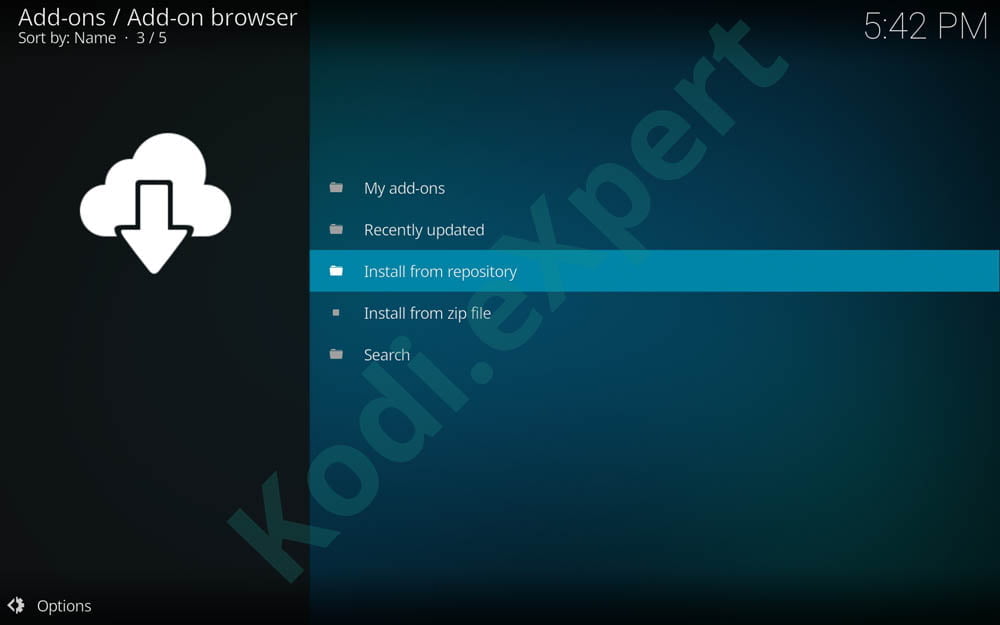
15. Ga naar beneden naar “A4K Repo Repository”
16. Kies gewoon Programma Add-ons
17. Selecteer nu Einthusan en kies Installeren (het wolk-icoontje rechtsonderin)
18. Om te genieten van je gloednieuwe geïnstalleerde Kodi addon ga je naar Video add-on sectie en zoek je het Einthusan icoontje.